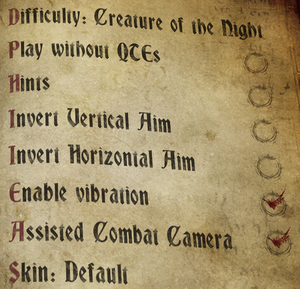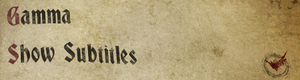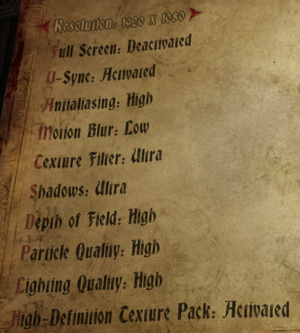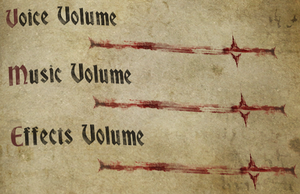смена репака не помогла,а вот описание решение проблемы на одном из сайтов да…
цитирую:
Эта проблема чаще всего возникает при попытке сменить разрешение в Castlevania: Lords of Shadow 2. Сразу происходит вылет. Попробуйте следующее решение. Начните новую игру, поиграйте до первого автосохранения, затем выйдите из игры. Откройте «Блокнотом» файл game.cfg, который можно найти по следующему пути: Мои документыMercurySteamCastlevaniaмного цифр. Найдите строчки VideoWidth и VideoHeight и задайте разрешение вашего монитора. Например, 1920 на 1080 соответственно.
- пожаловаться
- скопировать ссылку
Win + R тебе в помощь.
что это значит, расшифруй?
- пожаловаться
- скопировать ссылку
%USERPROFILE%Мои документыMercurySteamCastlevania Lords of Shadow 2ваш_steamid
???? Вообще нет на компе такого адреса. Это надо в стим что ли быть зарегистрированным? И вообще у меня нету папки игры в папке мои документы. Кто знает другие пути, подскажите пожалуйста.
- пожаловаться
- скопировать ссылку
Такая же ерунда на стимовской лицензии, репаки не причем. После установки файл конфига совсем отсутствовал.
У кого steam версия, может быть пригодится: надо запустить в safe (безопасном) режиме; попробовать поменять настройки игра вылетит наверняка, но и сохранит конфиг game.cfg здесь %USERPROFILE%Мои документыMercurySteamCastlevania Lords of Shadow 2ваш_steamid
Через блокнот можно поменять под себя. Вот строчки видеонастроек:
— — — — — — — — — — — — — — — — — — — — — — — — — — —
AdvancedVideo_Lighting = 1
AdvancedVideo_FX = 1
AdvancedVideo_DOF = 1
AdvancedVideo_ShadowSize = 4
AdvancedVideo_Moti 2
AdvancedVideo_Antialiasing = 2
AdvancedVideo_Anisotropy = 4
AdvancedVideo_VSync = 1
FullScreen = 1
VideoWidth = 1920
VideoHeight = 1080
— — — — — — — — — — — — — — — — — — — — — — — — — — —
У меня вручную получилось все выставить на максимум, разрешение надо поставить свое – VideoWidth (ширина) и VideoHeight (высота). остальные настройки (цифры) уменьшать до 1, чтобы выключить – 0
- пожаловаться
- скопировать ссылку
enrikokarvales
Что ? Сам понял, что сказал ? Так-то тут речь о разрешении, а не расширении.
fargood
Win + R тебе в помощь.
- пожаловаться
- скопировать ссылку
Lil_G.
Какие требования и как бы какая версия игры ?
- пожаловаться
- скопировать ссылку
Чудо-Мальчик
Уже все гуд, скачал другой репачок с другой таблеткой. Такая же байда было и с 1-й частью из за таблетки не менялось разрешения…
- пожаловаться
- скопировать ссылку
Phisher
спасибо-помогло,а как картинку светлее сделать,у меня гамма на максимуме,а все равно темно..
- пожаловаться
- скопировать ссылку
Чудо-Мальчик
мда ты вася еще тот слейся
- пожаловаться
- скопировать ссылку
ЭТО ВСЕ ФИГНЯ И ГЕМОР — ставте на раб столе такое разширение какое вам надо, тогда в игре такое разширение станет тоже доступным
- пожаловаться
- скопировать ссылку
Обновлено: 08.02.2023
27 фев. 2014 в 11:41
Solution with a choice or permission change Resolution 1080
If there are embarkations or crash
that execute the following to me helped
Hi! Now itself just I suffered
It found a way out of this situation very simple!
You launch game in the «safe mode» mode there you change permission you save, you quit
and again you launch and everything works again come into settings select everything as all is necessary the full screen on a maximum and is ready! ! ! Izvinte sorry bad language for a rough translation!
HOW TO SELECT THE SAFE MODE MODE
Launch sty come into the library of games select the necessary game by the right button click game there will be a menu there select safe mode
Привет! Сейчас сам только что мучился
Нашел выход из этой ситуации он очень простой!
Запускаешь игру в режиме «safe mode» там меняешь разрешение сохраняешь, выходишь
и снова запускаешь и все работает снова заходишь в настройки выбираешь все как нужно полный экран все на максимум и готово. Извинте за корявый перевод!
КАК ВЫБРАТЬ РЕЖИМ SAFE MODE
Запусти стим зайди в свою библиотеку игр выбери нужную игру правой кнопкой кликай по игре выйдет меню там выбери safe mode
Глючит или не запускается Castlevania: Lords of Shadow 2? Решение есть! Постоянные лаги и зависания — не проблема! После установки мода Castlevania: Lords of Shadow 2 начала глючить или НПС не реагируют на завершение задания? И на этот вопрос найдется ответ! На этой странице вы сможете найти решение для любых известных проблем с игрой и обсудить их на форуме.
Ошибки загрузки/обновления
Проверьте стабильность подключения к интернету, а также скорость загрузки. При слишком высоком пинге или низкой пропускной способности обновление может выдавать ошибки.
Если магазин или лончер Castlevania: Lords of Shadow 2 не завершает обновления или выдает ошибки, то переустановите саму программу. При этом все скачанные вами игры сохранятся.
Запустите проверку целостности данных игры.
Проверьте наличие свободного места на том диске, на котором установлена игра, а также на диске с операционной системой. И в том и в другом случае должно быть свободно места не меньше, чем занимает игра на текущий момент. В идеале всегда иметь запас около 100Гб.
О специфических ошибках связанных с последними обновлениями можно узнать на форуме игры.
Игра тормозит и лагает
Скорее всего данная проблема носит аппаратный характер. Проверьте системные требования игры и установите корректные настройки качества графики. Подробнее об оптимизации игры можно почитать на форуме. Также загляните в раздел файлов, где найдутся программы для оптимизации Castlevania: Lords of Shadow для работы на слабых ПК. Ниже рассмотрены исключительные случаи.
Проблемы с модами
Дополнение к игре Castlevania: Lords of Shadow 2
Игра перестала запускаться.
О: Виной тому могут быть моды установленные для основной игры. Рекомендуется полная переустановка как основной игры, так и дополнения.
Моды не работают.
О: Не все моды для Castlevania: Lords of Shadow 2 совместимы с дополнениями. Необходимо заменить часть модификаций на другие версии. Найти их можно в файлах по игре. Задать вопрос о совместимости тех или иных модов с дополнением можно на форуме.
ребята у меня при попытке поменять разрешения экрана игруха тупа вылетает на роб. стол! Че делать?
Lil_G.
Какие требования и как бы какая версия игры ?
Чудо-Мальчик
Уже все гуд, скачал другой репачок с другой таблеткой. Такая же байда было и с 1-й частью из за таблетки не менялось разрешения.
смена репака не помогла,а вот описание решение проблемы на одном из сайтов да.
цитирую:
Эта проблема чаще всего возникает при попытке сменить разрешение в Castlevania: Lords of Shadow 2. Сразу происходит вылет. Попробуйте следующее решение. Начните новую игру, поиграйте до первого автосохранения, затем выйдите из игры. Откройте «Блокнотом» файл game.cfg, который можно найти по следующему пути: Мои документыMercurySteamCastlevaniaмного цифр. Найдите строчки VideoWidth и VideoHeight и задайте разрешение вашего монитора. Например, 1920 на 1080 соответственно.
Phisher
спасибо-помогло,а как картинку светлее сделать,у меня гамма на максимуме,а все равно темно..
Такая же ерунда на стимовской лицензии, репаки не причем. После установки файл конфига совсем отсутствовал.
У кого steam версия, может быть пригодится: надо запустить в safe (безопасном) режиме; попробовать поменять настройки игра вылетит наверняка, но и сохранит конфиг game.cfg здесь %USERPROFILE%Мои документыMercurySteamCastlevania Lords of Shadow 2ваш_steamid
Через блокнот можно поменять под себя. Вот строчки видеонастроек:
— — — — — — — — — — — — — — — — — — — — — — — — — — —
AdvancedVideo_Lighting = 1
AdvancedVideo_FX = 1
AdvancedVideo_DOF = 1
AdvancedVideo_ShadowSize = 4
AdvancedVideo_Moti 2
AdvancedVideo_Antialiasing = 2
AdvancedVideo_Anisotropy = 4
AdvancedVideo_VSync = 1
FullScreen = 1
VideoWidth = 1920
VideoHeight = 1080
— — — — — — — — — — — — — — — — — — — — — — — — — — —
У меня вручную получилось все выставить на максимум, разрешение надо поставить свое – VideoWidth (ширина) и VideoHeight (высота). остальные настройки (цифры) уменьшать до 1, чтобы выключить – 0
%USERPROFILE%Мои документыMercurySteamCastlevania Lords of Shadow 2ваш_steamid
Глючит или не запускается Castlevania: Lords of Shadow? Решение есть! Постоянные лаги и зависания — не проблема! После установки мода Castlevania: Lords of Shadow начала глючить или НПС не реагируют на завершение задания? И на этот вопрос найдется ответ! На этой странице вы сможете найти решение для любых известных проблем с игрой и обсудить их на форуме.
Ошибки загрузки/обновления
Проверьте стабильность подключения к интернету, а также скорость загрузки. При слишком высоком пинге или низкой пропускной способности обновление может выдавать ошибки.
Если магазин или лончер Castlevania: Lords of Shadow не завершает обновления или выдает ошибки, то переустановите саму программу. При этом все скачанные вами игры сохранятся.
Запустите проверку целостности данных игры.
Проверьте наличие свободного места на том диске, на котором установлена игра, а также на диске с операционной системой. И в том и в другом случае должно быть свободно места не меньше, чем занимает игра на текущий момент. В идеале всегда иметь запас около 100Гб.
О специфических ошибках связанных с последними обновлениями можно узнать на форуме игры.
Игра не запускается
Тут собраны ответы на самые распространённые ошибки. В случае если вы не нашли ничего подходящего для решения вашей проблемы — рекомендуем перейти на форум, где более детально можно ознакомиться с любой ошибкой встречающийся в Castlevania: Lords of Shadow .
Игра вылетает на рабочий стол без ошибок.
О: Скорее всего проблема в поврежденных файлах игры. В подобном случае рекомендуется переустановить игру, предварительно скопировав все сохранения. В случае если игра загружалась из официального магазина за сохранность прогресса можно не переживать.
Castlevania: Lords of Shadow не работает на консоли.
О: Обновите ПО до актуальной версии, а так же проверьте стабильность подключения к интернету. Если полное обновление прошивки консоли и самой игры не решило проблему, то стоит заново загрузить игру, предварительно удалив с диска.
Ошибка 0xc000007b.
О: Есть два пути решения.
Первый — полная переустановка игры. В ряде случаев это устраняет проблему.
Второй состоит из двух этапов:
Ошибка 0xc0000142.
О: Чаще всего данная ошибка возникает из-за наличия кириллицы (русских букв) в одном из путей, по которым игра хранит свои файлы. Это может быть имя пользователя или сама папка в которой находится игра. Решением будет установка игры в другую папку, название которой написано английскими буквами или смена имени пользователя.
Ошибка 0xc0000906.
О: Данная ошибка связана с блокировкой одного или нескольких файлов игры антивирусом или “Защитником Windows”. Для её устранения необходимо добавить всю папку игры в исключени. Для каждого антивируса эта процедура индивидуально и следует обратиться к его справочной системе. Стоит отметить, что вы делаете это на свой страх и риск. Все мы любим репаки, но если вас часто мучает данная ошибка — стоит задуматься о покупке игр. Пусть даже и по скидкам, о которых можно узнать из новостей на нашем сайте.
Отсутствует msvcp 140.dll/msvcp 120.dll/msvcp 110.dll/msvcp 100.dll
О: Ошибка возникает в случае отсутствия на компьютере корректной версии пакета Microsoft Visual C++, в который и входит msvcp 140.dll (и подобные ему). Решением будет установка нужной версии пакета.
- Нажимаем на Windows + R;
- Вводим команду“regsvrЗ2 msvcp140.dll”(без кавычек);
- Нажимаем “ОК”;
- Перезагружаем компьютер.
Ошибка 0xc0000009a/0xc0000009b/0xc0000009f и другие
О: Все ошибки начинающиеся с индекса 0xc0000009 (например 0xc0000009a, где на месте “а” может находиться любая буква или цифра) можно отнести к одному семейству. Подобные ошибки являются следствием проблем с оперативной памятью или файлом подкачки.
Перед началом выполнения следующих действий настоятельно рекомендуем отключить часть фоновых процессов и сторонних программ, после чего повторно попробовать запустить Castlevania: Lords of Shadow .
Увеличиваем размер файла подкачки:
- Клик правой кнопкой на значку компьютера, а далее: «Дополнительные параметры системы» — «Дополнительно» — «Быстродействие» — «Дополнительно» — «Виртуальная память» — «Изменить».
- Выбираем один диск, задаем одинаковый размер.
- Перезагружаемся.
Размер файла подкачки должен быть кратен 1024. Объём зависит от свободного места на выбранном локальном диске. Рекомендуем установить его равным объему ОЗУ.
Если ошибка 0xc0000009а сохранилась, необходимо проверить вашу оперативную память. Для этого нужно воспользоваться функциями таких программ как MemTest86, Acronis, Everest.
Игра не запускается
Тут собраны ответы на самые распространённые ошибки. В случае если вы не нашли ничего подходящего для решения вашей проблемы — рекомендуем перейти на форум, где более детально можно ознакомиться с любой ошибкой встречающийся в Castlevania: Lords of Shadow 2 .
Игра вылетает на рабочий стол без ошибок.
О: Скорее всего проблема в поврежденных файлах игры. В подобном случае рекомендуется переустановить игру, предварительно скопировав все сохранения. В случае если игра загружалась из официального магазина за сохранность прогресса можно не переживать.
Castlevania: Lords of Shadow 2 не работает на консоли.
О: Обновите ПО до актуальной версии, а так же проверьте стабильность подключения к интернету. Если полное обновление прошивки консоли и самой игры не решило проблему, то стоит заново загрузить игру, предварительно удалив с диска.
Ошибка 0xc000007b.
О: Есть два пути решения.
Первый — полная переустановка игры. В ряде случаев это устраняет проблему.
Второй состоит из двух этапов:
Ошибка 0xc0000142.
О: Чаще всего данная ошибка возникает из-за наличия кириллицы (русских букв) в одном из путей, по которым игра хранит свои файлы. Это может быть имя пользователя или сама папка в которой находится игра. Решением будет установка игры в другую папку, название которой написано английскими буквами или смена имени пользователя.
Ошибка 0xc0000906.
О: Данная ошибка связана с блокировкой одного или нескольких файлов игры антивирусом или “Защитником Windows”. Для её устранения необходимо добавить всю папку игры в исключени. Для каждого антивируса эта процедура индивидуально и следует обратиться к его справочной системе. Стоит отметить, что вы делаете это на свой страх и риск. Все мы любим репаки, но если вас часто мучает данная ошибка — стоит задуматься о покупке игр. Пусть даже и по скидкам, о которых можно узнать из новостей на нашем сайте.
Отсутствует msvcp 140.dll/msvcp 120.dll/msvcp 110.dll/msvcp 100.dll
О: Ошибка возникает в случае отсутствия на компьютере корректной версии пакета Microsoft Visual C++, в который и входит msvcp 140.dll (и подобные ему). Решением будет установка нужной версии пакета.
- Нажимаем на Windows + R;
- Вводим команду“regsvrЗ2 msvcp140.dll”(без кавычек);
- Нажимаем “ОК”;
- Перезагружаем компьютер.
Ошибка 0xc0000009a/0xc0000009b/0xc0000009f и другие
О: Все ошибки начинающиеся с индекса 0xc0000009 (например 0xc0000009a, где на месте “а” может находиться любая буква или цифра) можно отнести к одному семейству. Подобные ошибки являются следствием проблем с оперативной памятью или файлом подкачки.
Перед началом выполнения следующих действий настоятельно рекомендуем отключить часть фоновых процессов и сторонних программ, после чего повторно попробовать запустить Castlevania: Lords of Shadow 2 .
Увеличиваем размер файла подкачки:
- Клик правой кнопкой на значку компьютера, а далее: «Дополнительные параметры системы» — «Дополнительно» — «Быстродействие» — «Дополнительно» — «Виртуальная память» — «Изменить».
- Выбираем один диск, задаем одинаковый размер.
- Перезагружаемся.
Размер файла подкачки должен быть кратен 1024. Объём зависит от свободного места на выбранном локальном диске. Рекомендуем установить его равным объему ОЗУ.
Если ошибка 0xc0000009а сохранилась, необходимо проверить вашу оперативную память. Для этого нужно воспользоваться функциями таких программ как MemTest86, Acronis, Everest.
Игра тормозит и лагает
Скорее всего данная проблема носит аппаратный характер. Проверьте системные требования игры и установите корректные настройки качества графики. Подробнее об оптимизации игры можно почитать на форуме. Также загляните в раздел файлов, где найдутся программы для оптимизации Castlevania: Lords of Shadow 2 для работы на слабых ПК. Ниже рассмотрены исключительные случаи.
Вопросы по прохождению
Ответы на все вопросы касающиеся прохождения Castlevania: Lords of Shadow 2 можно найти в соответствующих разделах Wiki, а также на нашем форуме. Не стесняйтесь задавать вопросы и делиться своими советами и решениями.
Проблемы с модами
Вопросы по прохождению
Ответы на все вопросы касающиеся прохождения Castlevania: Lords of Shadow можно найти в соответствующих разделах Wiki, а также на нашем форуме. Не стесняйтесь задавать вопросы и делиться своими советами и решениями.
25 фев. 2014 в 20:37
Like many others apparently, I can’t change screen resolution to anything over 720p.
Tried running the Direct X redist pack, rebooting pc, verifying files and all. Instant crash.
Seems mercurysteam has to website either or I’d start applying for my money back. This game is literally in console mode. I’m so regretting the preorder.
25 фев. 2014 в 20:39
25 фев. 2014 в 20:45
What? That’s EXACTLY what I can’t do.
Changing the res to over 720p crashes the game.
25 фев. 2014 в 20:58
Figured it out myself.
Browsing to C:Users[YOUR USER]DocumentsMercury SteamCastlevania Lords of Shadow 2[LONG NUMBER] you can find, and open, game.cfg with notepad and manually enter your screen resolution to force the game to start up with that resolution set.
No problems with my game after that fix.
Still very dismayed at how shoddily it was ported. -_-
25 фев. 2014 в 20:59
cranked mine up full HD looks amazing. dual nvidia 670 ftw
25 фев. 2014 в 21:00
Could be an issue related to having multiple monitor setups — I have 2 monitors, and game on one.
26 фев. 2014 в 9:46
Could be an issue related to having multiple monitor setups — I have 2 monitors, and game on one.
where and what do i put into the text file? i got the file open but im clueless to what i should enter and where on the file?
26 фев. 2014 в 12:01
Same problem for me, the game does not let me change the resolution to any higher than 720p and when i change it to 1080 in the config.cfg it starts in 640×480. Tried many things but nothing work.
Tried to change my native desktop resolution, turned off then on my pc, unchecked steam overlay, changed compatibility, uninstalled then reinstalled the game, reinstalled the DirectX, updated the card drivers, but nothing worked.
My specs :
Win 7 Ulltimate 64
Nvidia Geforce GTX 570
Intel Core i5 750@2.67Ghz
12GB RAM
27 фев. 2014 в 22:01
Polley: You just look for your screen resolution part way down the file — it’ll be in 720 so it’s easy to spot.
Hunter: THAT is strange; changing the numbers manuall worked easy for me.
27 фев. 2014 в 23:12
For the crash, just deactivate Steam Overlay. Then, you can change any graphic setting within the game.
28 фев. 2014 в 4:12
If there are embarkations or crash
that execute the following to me helped
Hi! Now itself just I suffered
It found a way out of this situation very simple!
You launch game in the «safe mode» mode there you change permission you save, you quit
and again you launch and everything works again come into settings select everything as all is necessary the full screen on a maximum and is ready! ! ! Izvinte sorry bad language for a rough translation!
HOW TO SELECT THE SAFE MODE MODE
Launch sty come into the library of games select the necessary game by the right button click game there will be a menu there select safe mode
Привет! Сейчас сам только что мучился
Нашел выход из этой ситуации он очень простой!
Запускаешь игру в режиме «safe mode» там меняешь разрешение сохраняешь, выходишь
и снова запускаешь и все работает снова заходишь в настройки выбираешь все как нужно полный экран все на максимум и готово. Извинте за корявый перевод!
КАК ВЫБРАТЬ РЕЖИМ SAFE MODE
Запусти стим зайди в свою библиотеку игр выбери нужную игру правой кнопкой кликай по игре выйдет меню там выбери safe mode
Читайте также:
- Замена на скин фбр самп
- Как установить minecraft earth
- Agony системные требования
- Microsoft solitaire collection как убрать рекламу
- Ритуал каруака rise of kingdoms как поменять сложность
В этом году Konami выпустила продолжение популярной вампирской саги в серии Castlevania. Увы, но Lords of Shadow 2, похоже, не повторит успех первой части, однако в чем можно не сомневаться, так это в том, что порт на РС весьма удался и практически не содержит критических ошибок.
Прежде чем мы начнем разбор технических проблем Castlevania: Lords of Shadow 2, следует проверить, соответствует ли конфигурация вашего компьютера системным требованиям игры. Они не очень велики, так что вы без труда сможете запустить игру на максимальных настройках графики даже на компьютерах 5-6 летней давности.
Ниже вы можете ознакомиться с минимальными системными требованиями Castlevania: Lords of Shadow 2, то есть, обладая такой конфигурацией, вы сможете запустить игру на минимальных настройках графики. Ну а для более изысканных красот потребуется чуть более производительное «железо».
- ОС: Windows XP / Vista / 7 / 8 / 8.1;
- Процессор: Intel Core 2 Duo Е6600 2,4 ГГц | AMD Athlon 64 X2 5200+ 2,6 ГГц или лучше;
- ОЗУ: не менее 2 ГБ;
- Видеокарта: Nvidia GeForce GTX 9800 с 512 МБ памяти | ATI Radeon HD 4850 с 512 МБ памяти или лучше;
- Жёсткий диск: 15 ГБ;
- Версия DirectX: 9.0с;
- Звуковое устройство: совместимое с DirectX 9.0c или выше.
Файлы, драйверы и библиотеки
Прежде чем начать искать свою проблему, вам необходимо обновить игру до последней версии. Также мы рекомендуем обновить драйвер вашей видеокарты. Это может быть как Nvidia GeForce, так и производительный AMD Radeon.
Обязательным условием для успешного функционирования любой игры является наличие самых свежих драйверов для всех устройств в системе. Скачайте утилиту Driver Updater, чтобы легко и быстро загрузить последние версии драйверов и установить их одним щелчком мыши:
- загрузите Driver Updater и запустите программу;
- произведите сканирование системы (обычно оно занимает не более пяти минут);
- обновите устаревшие драйверы одним щелчком мыши.
Вполне возможно, что вам придется обновить вспомогательное программное обеспечение, вроде DirectX, Microsoft .NET Framework и Microsoft Visual C++:
- Скачать DirectX
- Скачать Microsoft .NET Framework 4
- Скачать Microsoft .NET Framework 4.5
- Скачать Microsoft Visual C++ 2005 Service Pack 1
- Скачать Microsoft Visual C++ 2008 (64-бит) (Скачать Service Pack 1)
- Скачать Microsoft Visual C++ 2010 (64-бит) (Скачать Service Pack 1)
- Скачать Microsoft Visual C++ 2012 Update 3
Это очень редкая проблема, которая вызвана, преимущественно, интимными проблемами игры с клиентом Steam. В случае если игра никак не хочет запускаться сразу после установки, надо провести ряд процедур, которые могут исправить положение.
- перво-наперво проверьте работу клиента Steam, а также попробуйте обновить его;
- если проблем не будет обнаружено, проверьте целостность кэша Castlevania: Lords of Shadow 2 через клиент Steam;
- также проверьте наличие обновлений и перекачайте игру через сервис;
- убедитесь, что были установлены все дополнительные программы из папки _CommonRedist, которая расположена в каталоге игры.
- убедитесь, что используется свежая версия DirectX, NVIDIA PhysX, и NET Framework 4.0. Обновите драйвера видеокарты. При необходимости полностью удалите их и проведите «чистую» установку;
- убедитесь, что антивирус или фаерволл не блокируют .ехе-файл игры или другие ее компоненты;
- отключите Steam Overlay в настройках Steam;
- в конце концов, попробуйте запустить игру от имени администратора.
Почему мерцает экран в Castlevania Lords of Shadow или становится белым?
Мерцание экрана или отклонение картинки по цветовому диапазону означает, что у вас старые драйвера для видеокарты. Необходимо обновить их.
Когда появится русская локализация Castlevania: Lords of Shadow 2?! Не могу играть на английском!
Официальной локализации для Castlevania: Lords of Shadow 2 не будет. Будут неофициальные субтитры, которые уже практически готовы. Вам необходимо будет подождать, пока они появятся в интернете.
У меня не работает контроллер в РС-версии Castlevania: Lords of Shadow 2
Прежде всего, проверьте, куда вы закинули эмулятор контроллера. Следует помнить, что эмулятор должен лежать в одной папке с .ехе-файлом игры, в данном случае он лежит в папке /bin. В первой папке игры находится лаунчер, а не само приложение. Небольшой совет по управлению — выбрать предмет посредством контроллера, можно зажав кнопку «вниз» на D-pad, а затем покрутить правым стиком.
Как разобраться с управлением, если у меня клавиатура?
Нажмите F1… шутка. К сожалению, разработчики не предусмотрели никаких подсказок по клавиатурному управлению, т.к. надеются, что у вас есть контроллер.
Растягиваются заставки игры, что делать?
Эта проблема связана со старым разрешением вашего монитора, вроде 1024*768. В настоящее время уже не производятся игры и мониторы с соотношением сторон 4:3. Именно поэтому в .bik-катсценах вы будете видеть черные полосы по краям.
Рывки FPS в игре, затем вылет в черный экран
Обладатели нескольких видеокарт отмечают, что после запуска игры на протяжении примерно 10-15 минут, игровой процесс Castlevania: Lords of Shadow 2 игра идет плавно. Потом он начинает идти рывками, а впоследствии игра вылетает на рабочий стол. Если вышеизложенные советы не помогли, вам необходимо в настройках драйвера задать конкретную видеокарту для работы с игрой. Проблемы со SLI/CrossFire-режимом будут решены разработчиками в ближайшее время.
Castlevania: Lords of Shadow 2 вылетает с ошибкой Could not reset the Direct3D device
Эта проблема чаще всего возникает при попытке сменить разрешение в Castlevania: Lords of Shadow 2. Сразу происходит вылет. Попробуйте следующее решение. Начните новую игру, поиграйте до первого автосохранения, затем выйдите из игры. Откройте «Блокнотом» файл game.cfg, который можно найти по следующему пути: Мои документыMercurySteamCastlevaniaмного цифр. Найдите строчки VideoWidth и VideoHeight и задайте разрешение вашего монитора. Например, 1920 на 1080 соответственно.
На этом все. Спасибо за внимание и приятной игры! При обнаружении новых проблем и их решений, мы обновим данную статью.
Многие пользователи, столкнувшись с невозможностью запуска какой-либо игры из-за её графических настроек, хотели бы поменять разрешение в игре на оптимальное, не заходя в саму игру. Механизм реализации данной задачи для многих является «тёмным лесом», так как изменить графические настройки игры без её запуска кажется невозможным. Тем не менее существует несколько действенных способов изменить графические настройки игры без входа в игру, с которыми я и познакомлю читателей данного материала.
Содержание
- Как поменять разрешение экрана вне диапазона монитора на оптимальное, не заходя в игру
- Измените свойства ярлыка игры
- Модифицируйте файл конфигурации
- Используйте лаунчер, чтобы поменять разрешение
- Задействуйте GeForce Experience
- Используйте функционал Стим, не заходя в саму игру
- Заключение
Как поменять разрешение экрана вне диапазона монитора на оптимальное, не заходя в игру
Необходимость изменить разрешение в игре без её запуска возникает в ситуации, когда игра запускается на более высоких графических настройках, нежели поддерживает пользовательский ПК. При запуске такой игры последняя выдаёт сообщение об ошибке, информирует пользователя о некорректных графических настройках, или вовсе «вылетает» на рабочий стол без каких-либо уведомлений.
Другим фактором, вызывающим необходимость изменения настроек экрана без активации игры, являются некорректные настройки, выбранные самим пользователем. Игра с такими опциями не будет запускаться, вследствие чего у человека возникнет необходимость в установке оптимальных настроек.
Существует несколько действенных альтернатив, позволяющих изменить разрешение игры, соотношение сторон не запуская саму игру.
Читайте также: Far Cry 5 вылетает при запуске и при смене одежды.
Измените свойства ярлыка игры
Первым из популярных способов является изменение настроек ярлыка, запускающего саму игру с рабочего стола.
Инструкция.
| 1 | Наведите на ярлык игры курсор мышки, нажмите ПКМ, выберите «Свойства» |
| 2 | Перейдите на вкладку «Ярлык» |
| 3 | В строке «Объект» в самом конце справа поставьте пробел, после чего напишите -w 800, -h 600 |
То есть width (ширина) – 800 пикселей, а height (высота) – 600 пикселей. Наша игра должна запуститься с указанным невысоким разрешением, после чего перейдя в её настройки можно выставить требуемое оптимальное разрешение экрана.
Вместо указанных параметров можно использовать альтернативные и более высокие – 1024 на 768, 1280 на 1024 и другие. После внесения изменения сохраните результат, нажав на «Ок» внизу, после чего попробуйте запустить игру с помощью данного ярлыка вновь.
Альтернативным вариантом изменений может быть переход во вкладку «Совместимость» свойств ярлыка, и выбора там режима разрешение экрана 640 на 480.
Модифицируйте файл конфигурации
Другим популярным способом поменять разрешение игры без её запуска является нахождение и изменение конфигурационного файла игры, в котором находятся графические настройки игрового экрана. Сам файл обычно находится в директории игры, и в зависимости от конкретики игры может иметь разное, тем не менее узнаваемое, название – например, settings.ini, settings.xml, variables.txt, options.ini, имя игры.cfg, имя игры.ini и другие схожие аналоги.
Необходимо открыть такой файл (с помощью стандартного «Блокнота»), и найти там параметры, в которых прописаны показатели разрешения экрана.
Например, это могут быть:
iSize W=1920
iSize H=1080
или
height=900
width=1440
или
Resolution 1600 900
И другие аналоги. Поставьте вместо данных значений более скромные показатели (например, 1024 на 768), сохраните изменения в данном файле с помощью нажатия на «Сохранить», после чего попытайтесь запустить саму игру.
Используйте лаунчер, чтобы поменять разрешение
В некоторых случаях игру запускает специальный лаунчер, в котором пользователь может прописать соответствующие настройки экрана. Используйте данный лаунчер для установки базовых графических настроек, а уже потом, после корректного запуска игры, модифицируйте настройки по своему усмотрению.
Рекомендуем к прочтению: re2.exe — неустранимая ошибка приложения в Resident Evil 2 remake.
Задействуйте GeForce Experience
Специальная программа под видеокарты GeForce Experience позволяет менять настройки каждой игры, включая и разрешения экрана. Скачайте программу с сайта nvidia.ru, установите и запустите. Выберите конкретную игру из представленного в программе списка, и установите требуемое разрешение для данной игры.
Используйте функционал Стим, не заходя в саму игру
Если вы запускаете игру через клиент Стим, тогда перейдите в библиотеку Стим, найдите там нужную игру, кликните на ней ПКМ, выберите «Свойства» (Properties). Во вкладке общие выберите «Установить параметры запуска».
Введите там:
-w XXXX -h XXXX (вместо ХХХХ введите конкретные размеры экрана, например: -w 1024 -h 768)
Нажмите на «Ок» и закройте окно. Запустите игру.
Заключение
В данном материале были разобраны способы, позволяющие поменять высокое разрешение в игре на оптимальное, не заходя в саму игру. Наибольшую эффективность показало прописывание параметров настроек экрана через ярлык игры и её конфигурационный файл. В самой же игре можно попробовать нажать на комбинацию клавиш Alt+Enter – это позволит перейти в оконный режим, и уже из него, с появлением нормального изображения, настроить игру так, как вам нужно.
Ответ:
Не редко возникает проблема в играх когда на широкоформатных 4к мониторах интерфейс выходит за края экрана, обрезается или просто имеются большие рамки в игре. В решении данной проблемы вам поможет приложение: Flawless Widescreen —
Для того чтобы увидеть данный контент, вам необходимо авторизоваться на сайте!
Программа поддерживает следующие игры:
Alien Rage
Battlefield 3
Binary Domain
Bioshock
Bioshock 2
Blacklight: Retribution
Bulletstorm
Bunch of Heroes
C&C: Red Alert 3
C&C: Tiberium Wars
Call Of Duty: Black Ops
Call Of Duty: Black Ops II
Call Of Duty: Ghosts
Call Of Duty: Modern Warfare 3
Castlevania: Lord of Shadow 2
Child Of Light
Contrast
Dark
Dark Void
Darksiders
Dead Rising 2
Dead Rising 2: Off The Record
Deadpool
Death Rally
Defiance
Devil May Cry 5
Diablo III
Dishonored
Driver: San Francisco
Enemy Engaged 2
FIFA 12
FIFA 13
Far Cry 3
Far Cry 3: Blood Dragon
Flashback
Ghost Recon Advanced Warfighter 2
Grand Theft Auto III
Guild Wars 2
I Am Alive
Injustice: Gods Among Us
Inversion
Jet Set Radio
Killer Is Dead
Kingdoms of Amalur: Reckoning
L.A. Noire
Mass Effect 1
Mass Effect 2
Mass Effect 3
Metal Gear Rising
Mini Ninjas
Mirror’s Edge
Murdered: Soul Suspect
Ninja Blade
Orcs Must Die
Orcs Must Die 2
RAGE
Remember Me
Resident Evil 4
Resident Evil 5
Resident Evil 6
Resident Evil 6
Ridge Racer Unbounded
Sanctum 2
Singularity
Skydrift
Sonic & Sega All-Stars Racing Transformed
Sonic Generations
Sonic and Sega All-Stars Racing
South Park: The Stick Of Truth
Spec Ops: The Line
Star Wars: KOTOR
Starcraft II
Supreme Commander 2
The Amazing Spiderman 2
The Elder Scrolls V: Skyrim
The Lord of the Rings: War in the North
The Risen 2
The Walking Dead (Series)
The Witcher 2
Tomb Raider: Anniversary
Tomb Raider: Legend
Tomb Raider: Underworld
Transformers: Fall of Cybertron
Transformers: War for Cybertron
Tribes: Ascend
Unreal Tournament 3: Black Edition
Viscera Cleanup Detail: Shadow Warrior
Warhammer 40K: Space Marine
Watch Dogs
Wolfenstein: The New Order
YAIBA: Ninja Gaiden Z
Zeno Clash 2
Так же существует модифкация для изменения масштаба окон в игре!
SE –
Для того чтобы увидеть данный контент, вам необходимо авторизоваться на сайте!
LE –
Для того чтобы увидеть данный контент, вам необходимо авторизоваться на сайте!
 |
|
| Developers | |
|---|---|
| MercurySteam | |
| Publishers | |
| Konami | |
| Engines | |
| Mercury Engine 2 | |
| Release dates | |
| Windows | February 25, 2014 |
| Reception | |
| Metacritic | 58 |
| OpenCritic | 62 |
| IGDB | 63 |
| Taxonomy | |
| Monetization | One-time game purchase |
| Series | Castlevania |
|
|
| Castlevania | |
|---|---|
| Castlevania | 1990 |
| Konami Collector’s Series: Castlevania & Contra | 2002 |
| Castlevania: Lords of Shadow | 2013 |
| Castlevania: Lords of Shadow 2 | 2014 |
| Castlevania: Lords of Shadow — Mirror of Fate HD | 2014 |
| Castlevania Anniversary Collection | 2019 |
| Castlevania: Grimoire of Souls | 2021 |
| Castlevania Advance Collection | 2021 |
Contents
- 1 Availability
- 2 Monetization
- 2.1 DLC and expansion packs
- 3 Essential improvements
- 3.1 Skip intro videos
- 4 Game data
- 4.1 Configuration file(s) location
- 4.2 Save game data location
- 4.3 Save game cloud syncing
- 5 Video
- 5.1 Field of view (FOV)
- 6 Input
- 6.1 Mouse sensitivity
- 6.2 Adjust controller dead zone
- 7 Audio
- 7.1 Localizations
- 8 VR support
- 9 Other information
- 9.1 API
- 9.2 Middleware
- 10 System requirements
- 11 Notes
- 12 References
General information
- Steam Community Discussions
Availability
- All versions require Steam DRM.
- A free demo is available on Steam.
Monetization
DLC and expansion packs
| Name | Notes | |
|---|---|---|
| Armored Dracula Costume |
|
|
| Dark Dracula Costume |
|
|
| Relic Rune Pack |
|
|
| Revelations |
|
Essential improvements
Skip intro videos
| Delete/rename video files[citation needed] |
|---|
|
Game data
General settings.
Configuration file(s) location
Save game data location
Save game cloud syncing
| System | Native | Notes |
|---|---|---|
| OneDrive | Requires enabling backup of the Documents folder in OneDrive on all computers. | |
| Steam Cloud |
Video
General video settings.
Advanced video settings.
Field of view (FOV)
| Change FOV with Cheat Engine[1] |
|---|
Notes
|
Input
Mouse sensitivity
| Edit game.cfg[citation needed] |
|---|
|
Adjust controller dead zone
| Edit game.cfg[citation needed] |
|---|
|
Audio
Audio settings.
| Audio feature | State | Notes |
|---|---|---|
| Separate volume controls | Effects, music, and voices. | |
| Surround sound | Auto configures up to 7.1 output[2] | |
| Subtitles | Option is located under Video settings. | |
| Closed captions | ||
| Mute on focus lost | ||
| Royalty free audio |
Localizations
VR support
Other information
API
| Technical specs | Supported | Notes |
|---|---|---|
| Direct3D | 9.0c | |
| Shader Model support | 3 |
| Executable | 32-bit | 64-bit | Notes |
|---|---|---|---|
| Windows |
Middleware
| Middleware | Notes | |
|---|---|---|
| Physics | PhysX | |
| Audio | FMOD Ex | |
| Cutscenes | Bink Video |
System requirements
| Windows | ||
|---|---|---|
| Minimum | Recommended | |
| Operating system (OS) | XP SP3 | 7 |
| Processor (CPU) | Intel Core 2 Duo 2.4 GHz | Quad Core |
| System memory (RAM) | 2 GB | |
| Hard disk drive (HDD) | 10 GB | |
| Video card (GPU) | 512 MB of VRAM DirectX 9.0c compatible |
1 GB of VRAM DirectX 11 compatible |
| Sound (audio device) | DirectX 9.0c compatible | |
| Other | Broadband Internet connection | XInput controller highly recommended |
Notes
- ↑ 1.0 1.1 File/folder structure within this directory reflects the path(s) listed for Windows and/or Steam game data (use Wine regedit to access Windows registry paths). Games with Steam Cloud support may store data in
~/.steam/steam/userdata/<user-id>/239250/in addition to or instead of this directory. The app ID (239250) may differ in some cases. Treat backslashes as forward slashes. See the glossary page for details.
References
- ↑ [GUIDE] Castlevania: Lords of Shadow 2 — Dead End Thrills
- ↑ PC Gaming Surround Sound Round-up